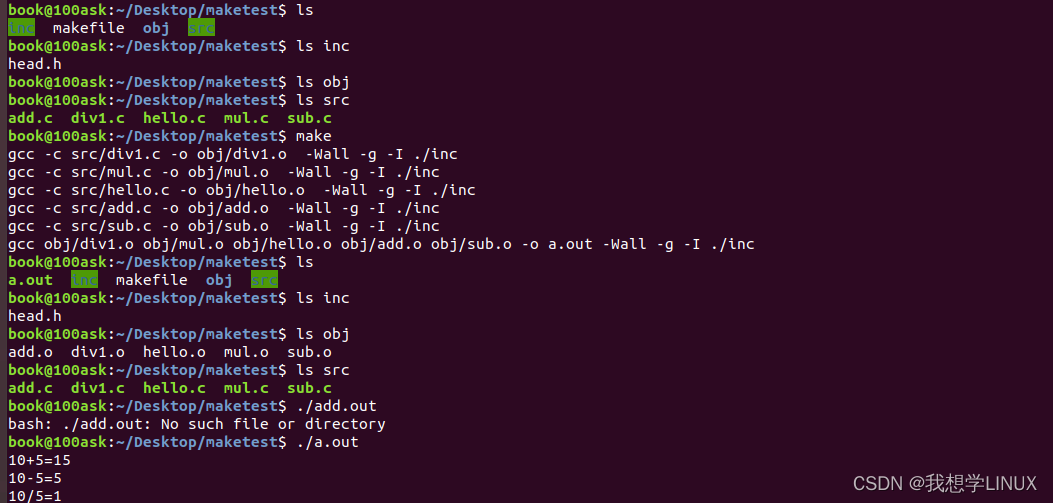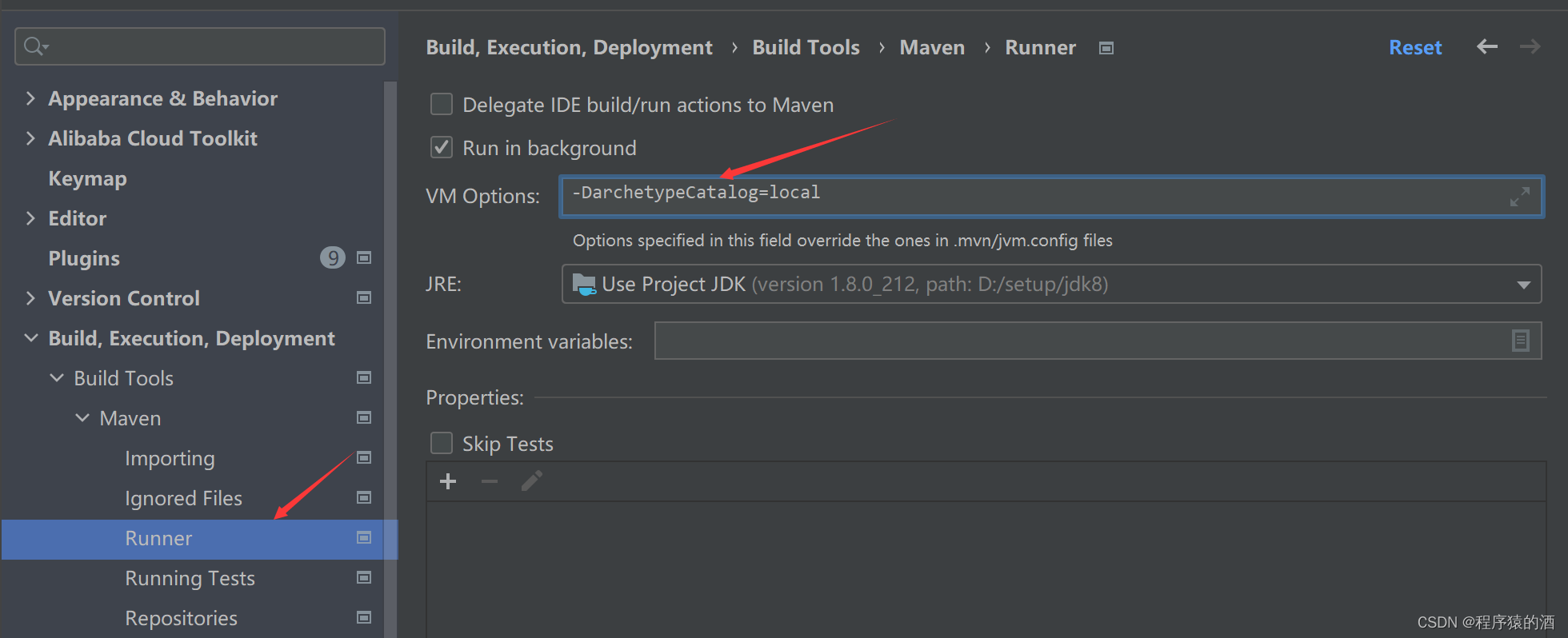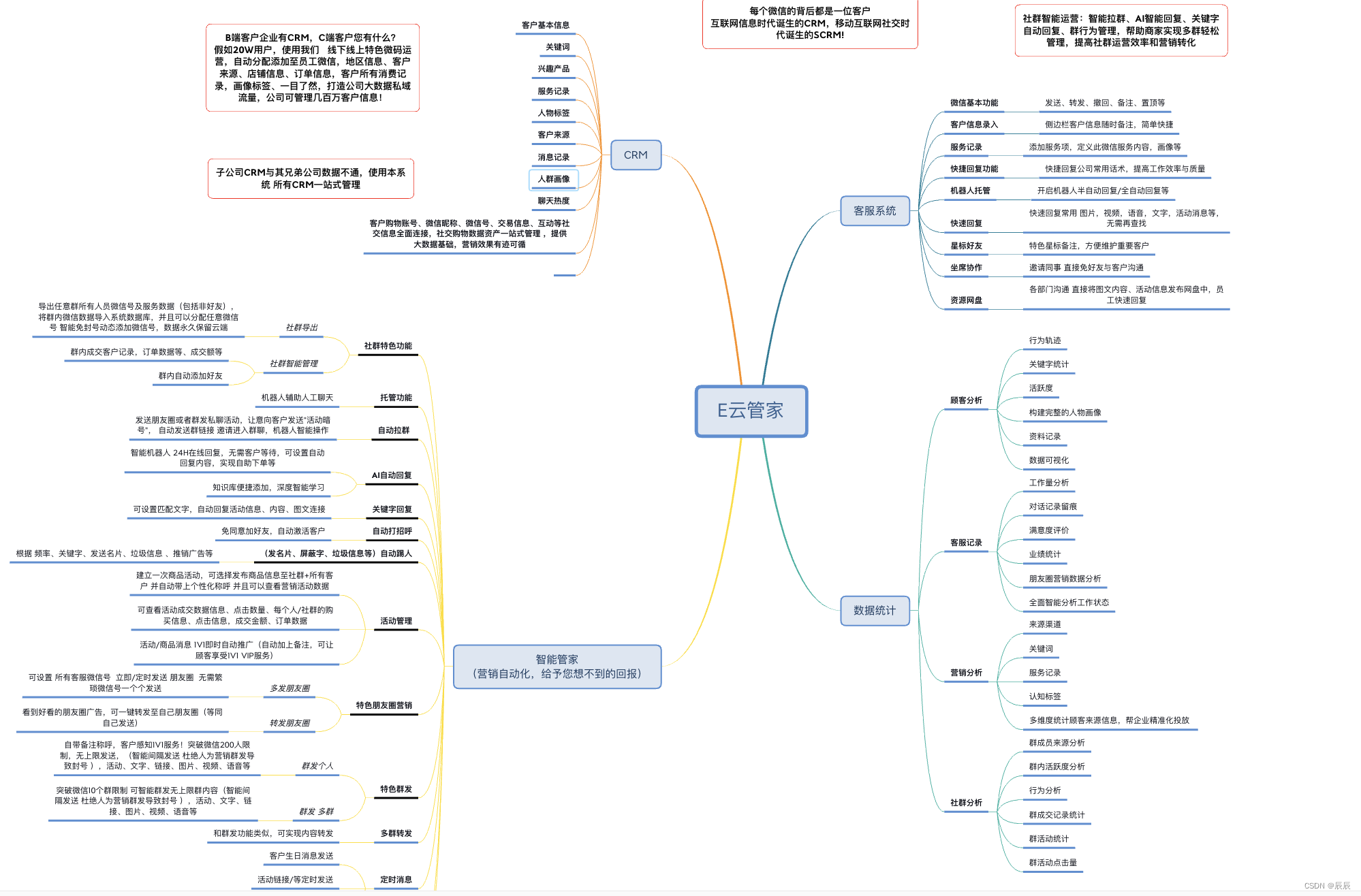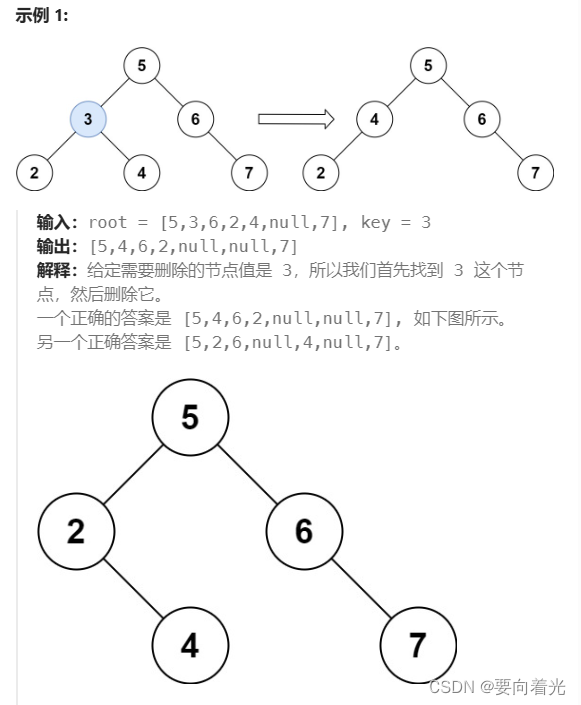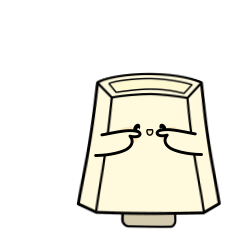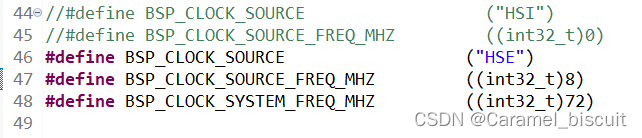求助!电脑上没有可用空间
“我只在电脑上存储了大约100张照片,为什么我的硬盘空间已满?电脑运行速度也变得越来越慢,要疯了!现在我想安装更新的驱动程序。我可以释放磁盘空间吗?有免费的Windows电脑清理工具吗?谢谢了!”
正如前面提到的案例,许多用户可能会遇到电脑磁盘空间已满的问题。在下一部分中,我们将讨论原因,然后为你提供免费的电脑清理工具来清理你的磁盘。
为什么电脑磁盘会满?
当你长时间使用电脑后,你可能会发现它逐渐变慢或卡顿。如果你的电脑硬盘没有错误,则可能是累积的垃圾文件造成的。
当电脑工作时,Windows操作系统和安装的程序会产生许多文件,以保证其运行过程的稳定性。然而,当任务完成后,一些文件将变得无用,并且仍然存储在电脑上。
如果你忘记从电脑磁盘中删除那些不需要的文件,它们将逐步占用磁盘空间。即使你有一个大硬盘,也会有满的一天。然后电脑就会出现系统崩溃、死机等问题。
由于系统和安装的程序较多,电脑上会存在各种垃圾文件。当你想要整理并删除它们时,你可能会花费大量的时间,因为你需要手动操作它们。这时候,就有必要找出并使用一款免费的电脑清理工具了。
使用免费的电脑清理工具删除垃圾文件
为了释放电脑空间,Windows内置的磁盘清理和存储感知可以帮助你。这些工具可以从你的电脑中删除一些垃圾文件,例如临时系统文件、缓存文件、缩略图等。但这两者都需要花费很多时间才能完成。
如果你想快速安全地从电脑中删除不需要的文件,我们真诚地为你推荐免费的分区管理软件。这款可靠的免费软件可以轻松地清理和优化电脑硬盘。
这款免费的电脑清理工具与Windows 11/10/8.1/8/7/Vista/XP电脑兼容。通过“垃圾清理”功能,你可以搜索并整理隐藏在电脑中的所有垃圾文件。通过单击“清理”按钮,强制删除文件。
此外,它还可以管理Windows磁盘。释放电脑垃圾文件后,你可以尝试其他功能来管理电脑磁盘,包括调整分区大小、合并分区、格式化分区、重建MBR等。
步骤1. 在电脑上下载安装运行傲梅分区助手,然后依次点击“所有工具” > “垃圾清理”。
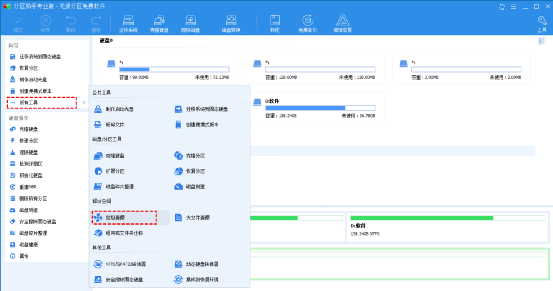
步骤2. 在弹出的窗口中,点击“开始扫描”扫描垃圾文件。
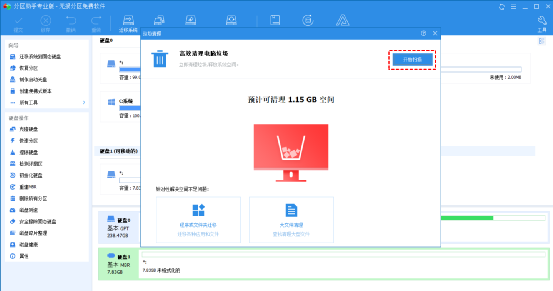
步骤3. 扫描完成后,系统垃圾文件和注册表垃圾文件将被列出。根据你的需要,勾选你要清理的选项,然后单击“一键清理”开始清理过程。
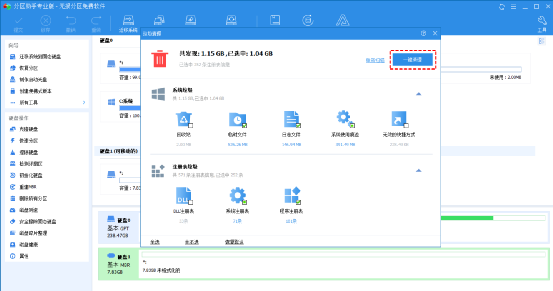
注意:如果你想区分大文件进行删除,可以使用“删除大文件”可以帮助你完成此任务。
结语
如果你对如何清理电脑垃圾文件感到困惑,你可以尝试免费的电脑清理工具傲梅分区助手来强制删除文件。此外,当你想要管理磁盘时,这款出色的免费软件也可以胜任这项工作。
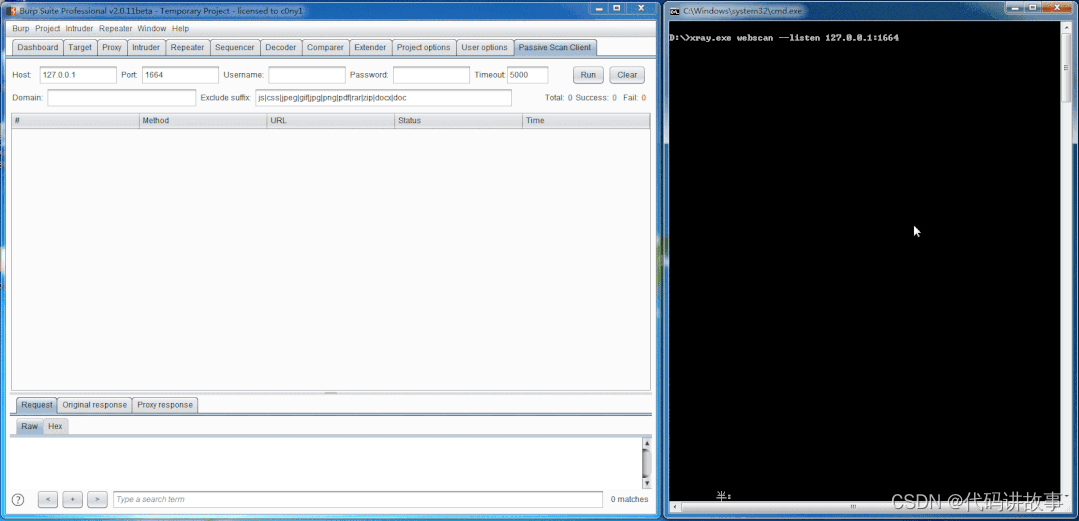

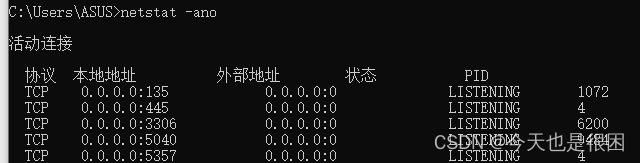
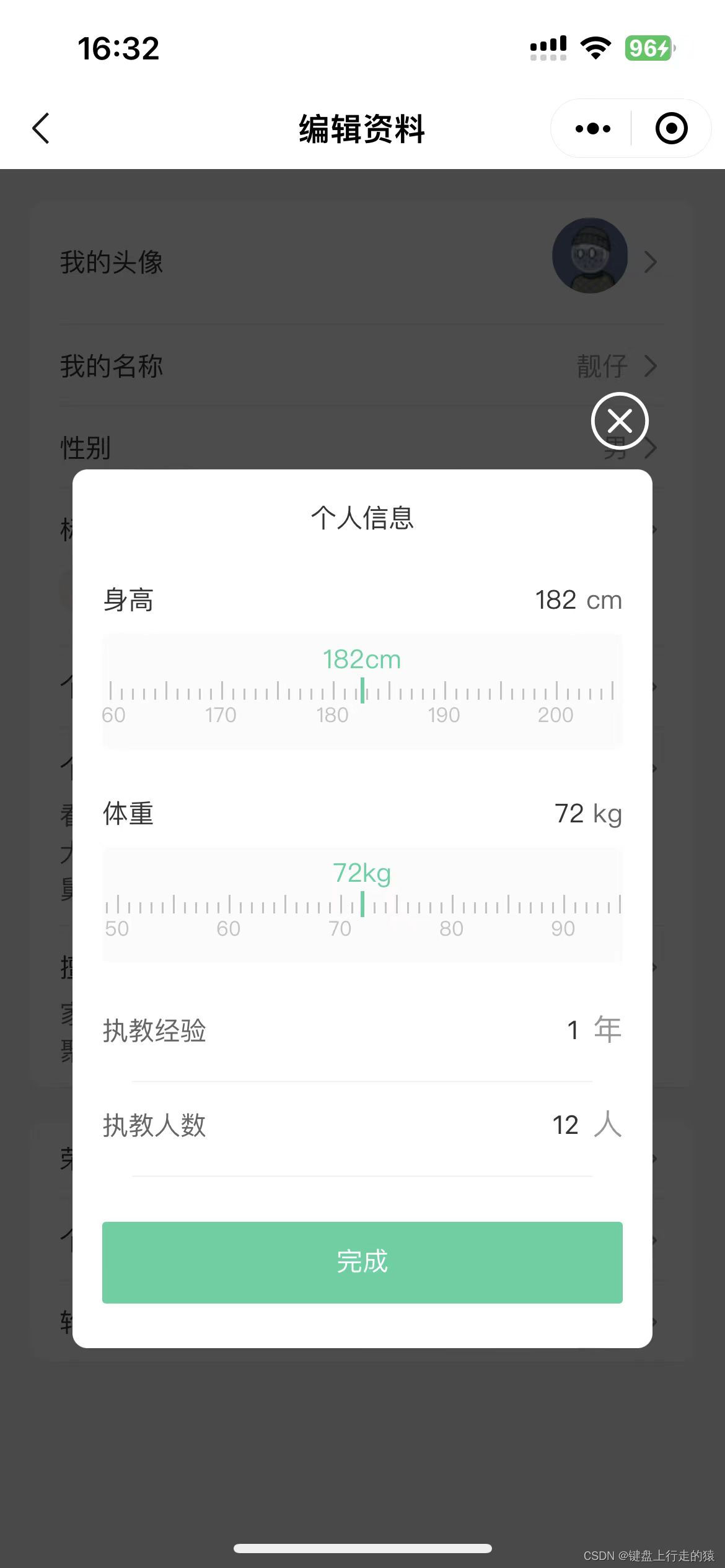
![java八股文面试[java基础]——CGLIB动态代理与JDK动态代理](https://img-blog.csdnimg.cn/ee9bd2c2eee24507996f63a51ee1bcea.png)